Jak odnaleźć kod sklepu na podstawie dystrybutora i jego kodu sklepu?
Odnalezienie kodu sklepu, po wyborze dostawcy i jego oznaczeniu sklepu — widzowie #62 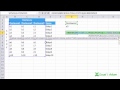
Mamy taką sytuację, że mamy różnych dystrybutorów do różnych sklepów i każdy z tych dystrybutorów ma różne oznaczenie sklepów. Różne również od naszego i na podstawie tych oznaczeń chcemy znaleźć nasz kod sklepu.
Potrzebujemy odpowiednio ułożyć dane. Później w pierwszej kolejności musimy wybrać listę kodów wybranego dystrybutora. Możemy to zrobić funkcją INDEKS, której nie podamy 2 argumentu, dzięki czemu wyciągniemy całą kolumnę z kodami danego dystrybutora.
=INDEKS($B$3:$D$12;;PODAJ.POZYCJĘ($G$2;$B$2:$D$2;0))
Teraz z tej listy możemy znaleźć pozycję wybranego kodu dla dystrybutora:
=PODAJ.POZYCJĘ($G$3;INDEKS($B$3:$D$12;;PODAJ.POZYCJĘ($G$2;$B$2:$D$2;0));0)
Na podstawie tej pozycji możemy wyciągnąć nasz kod z listy.
=INDEKS($E$3:$E$12;PODAJ.POZYCJĘ($G$3;INDEKS($B$3:$D$12;;PODAJ.POZYCJĘ($G$2;$B$2:$D$2;0));0))
Ewentualnie przyda się funkcja JEŻELI.BŁĄD, żeby nie pokazywały się błędy.
=JEŻELI.BŁĄD(INDEKS($E$3:$E$12;PODAJ.POZYCJĘ($G$3;INDEKS($B$3:$D$12;;PODAJ.POZYCJĘ($G$2;$B$2:$D$2;0));0));"Niepoprawne dane")
P.S.
Jeśli chcesz dowiedzieć się więcej na temat Excela lub nie wiesz jak coś zrobić to napisz do mnie. Ja w miarę możliwości odpowiem na Twoje pytanie.

Bezpośredni odnośnik do filmu na youtube — Odnalezienie kodu sklepu, po wyborze dostawcy i jego oznaczeniu sklepu — widzowie #62



